热门标签
当前位置: article > 正文
新版Logcat体验与分享—NEW Logcat in Android Studio Dolphin_新版logcat 多个条件
作者:繁依Fanyi0 | 2024-05-28 10:57:57
赞
踩
新版logcat 多个条件
总体感受
1、界面更好看—色彩丰富,显示规整
2、使用更方便—过滤操作很是符合程序员的使用习惯
3、细节很有心—提示很人性化与到位
界面好看
不同日志级别使用不同的文本颜色,每行内容于列单位做对齐,列单位项如果太长的时,显示头跟尾的字符,中间于省略号示意
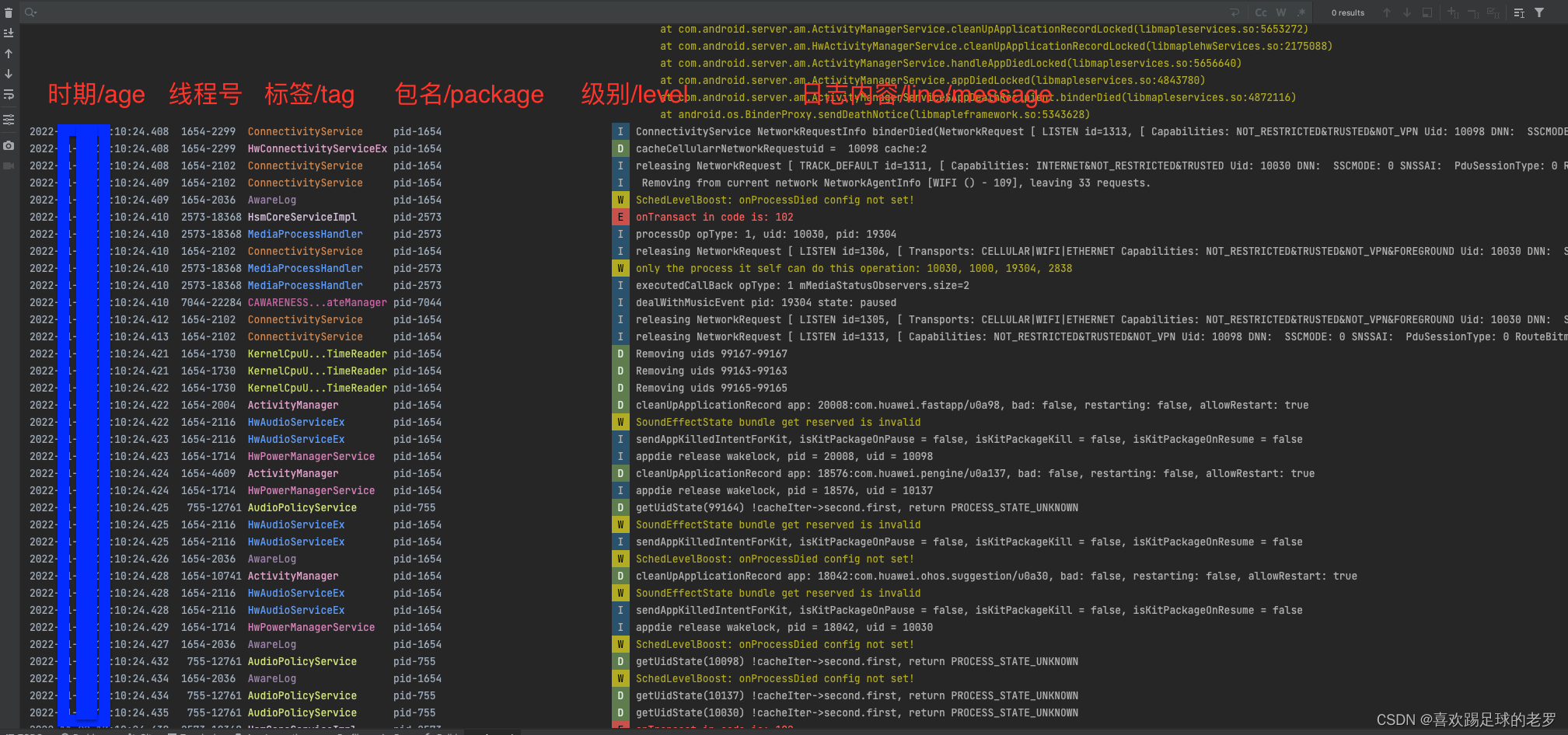
日志第行从左到右分别为时间、线程号、标签、包名、日志级别、包名、日志内容。他们都是日志过滤的单元!
提示功能
1、在过滤条件输入框输入任何字符,会提示模糊匹配的可支持的过滤单元的key,点击内容Next TIP可了解各种TIPS
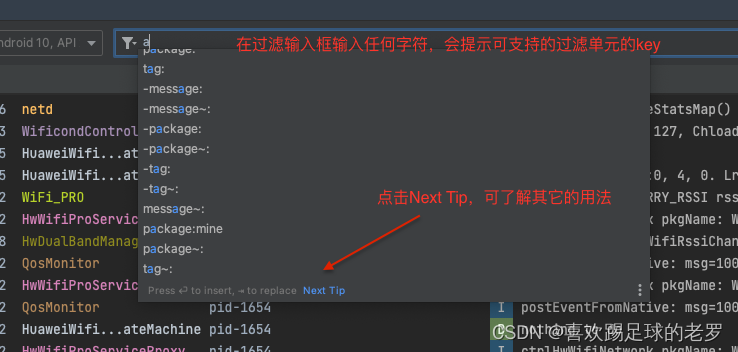
2、在过滤条件输入框按control + space,可显示支持的key,即目前是支持age、tag、package、level、line、message
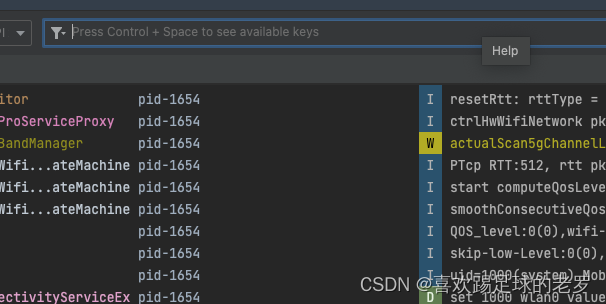
过滤功能
过渡功能多个条件单元的逻辑与或组合,条件单元是key 加过滤内容
基本的过滤规侧如下
1、key + : 内容 // 内容支持正侧
2、kye加~加缀就是非逻辑,即排除的过滤条件
3、key加~后缀就开否正侧,过滤的内容是正侧表达式
4、不同的key条件单元,他们之间是 AND的关系
5、相同的key条件单元,他们之前是OR的关系
6、使用括号加逻辑符可以进行条件单元与或(符号里边的条件单元之间用 | 、&连接)
7、其它的规侧可以点击Next TIP了解!!!!!!!
- 1
- 2
- 3
- 4
- 5
- 6
- 7
相同key条件单元的示例
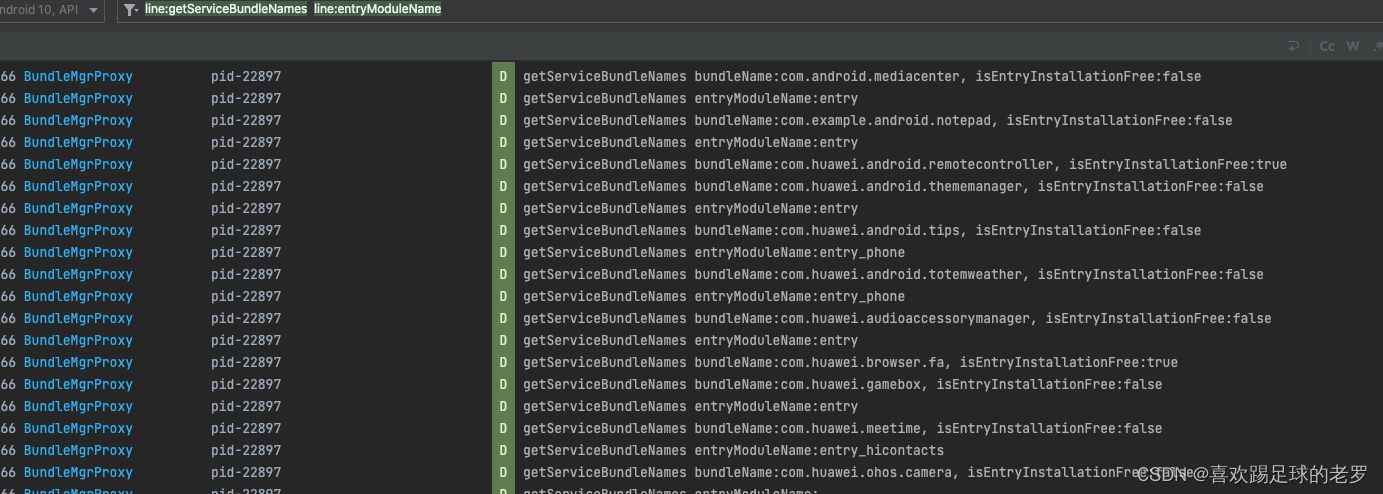
使用正侧的示例
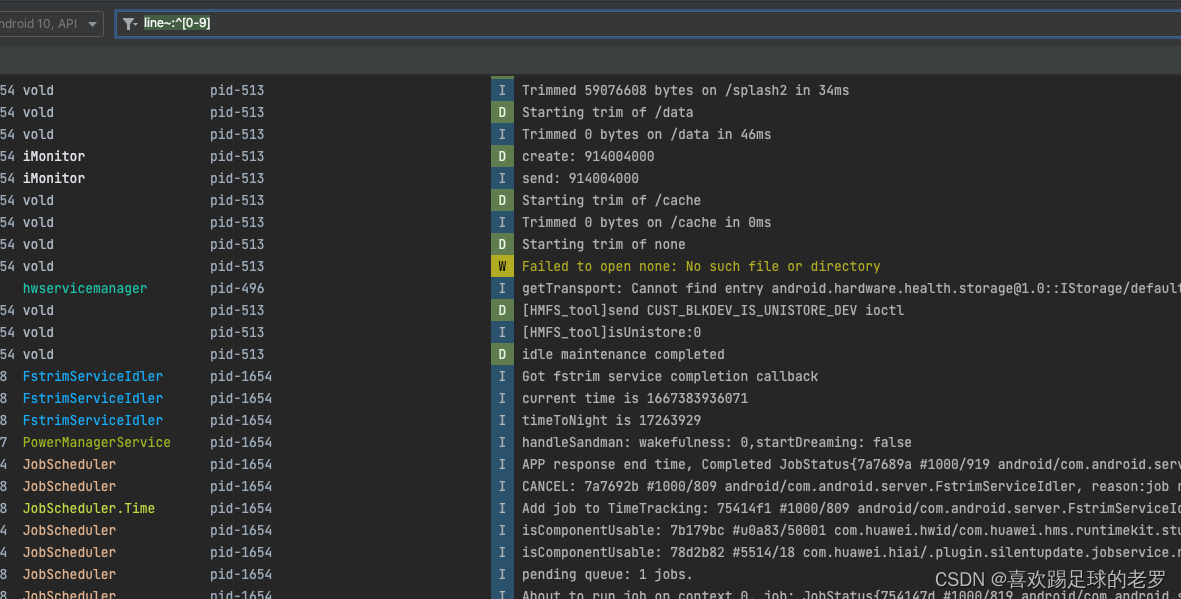
age:支持天与小时的单位,xd, xh
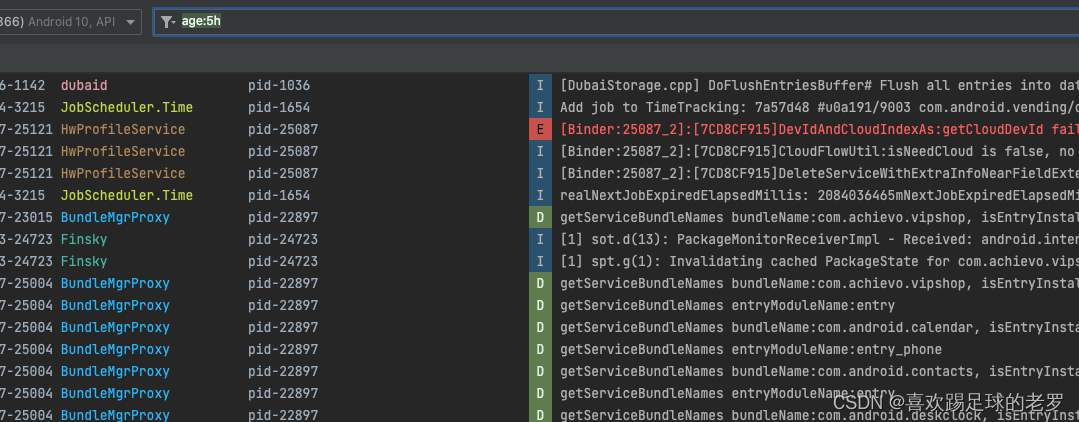
括号内进行条件逻辑操作
过滤tag为DeviceMonitorPowerKit,日志内容子串为interval 或错误级别为ERROR的日志
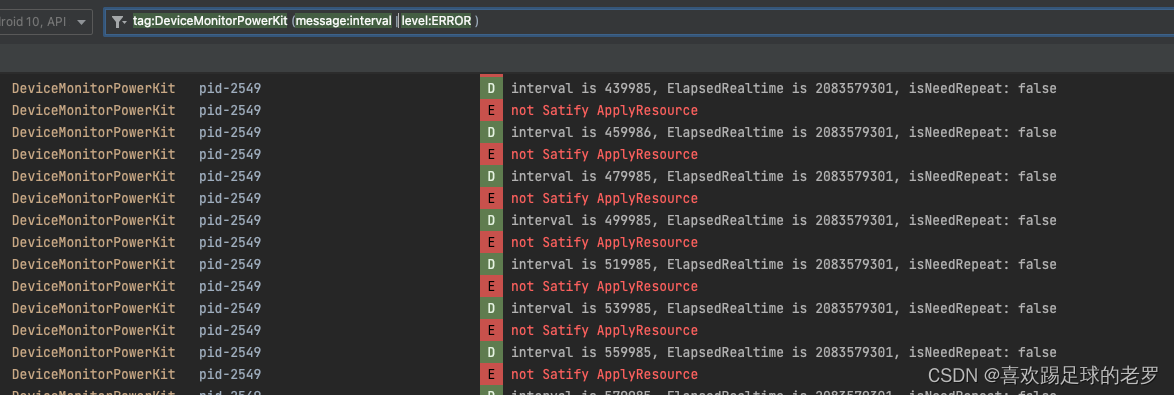
回退旧版
如果不习惯新版,可以在配置中切回旧版的Logcat
如下图所示,反选 Enable new Logcat tool window即可
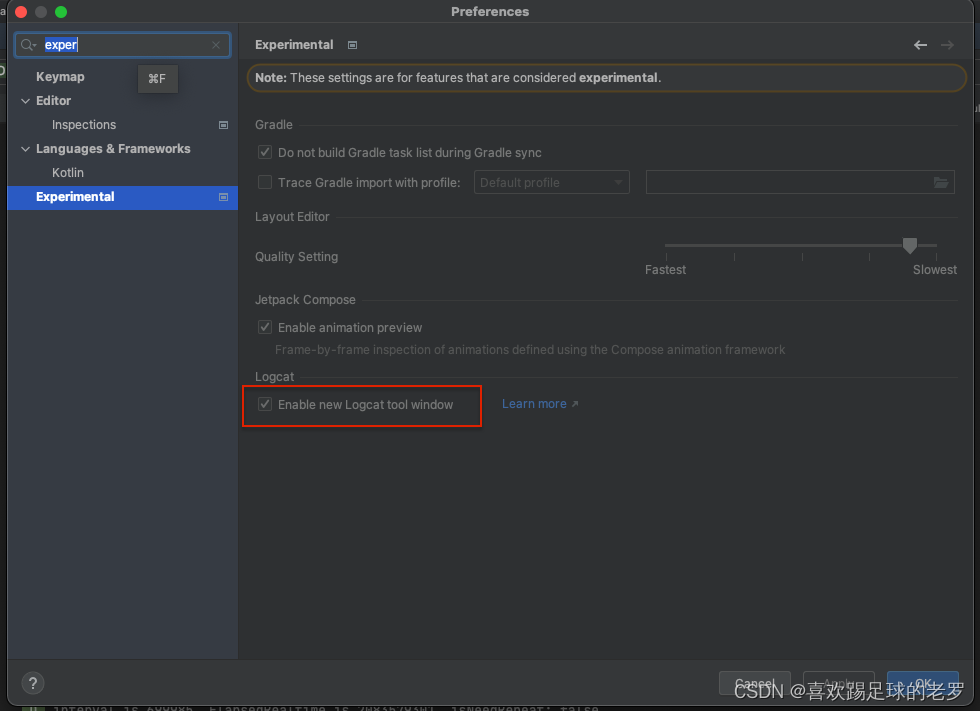
相关文档
声明:本文内容由网友自发贡献,不代表【wpsshop博客】立场,版权归原作者所有,本站不承担相应法律责任。如您发现有侵权的内容,请联系我们。转载请注明出处:https://www.wpsshop.cn/w/繁依Fanyi0/article/detail/637220
推荐阅读
相关标签


